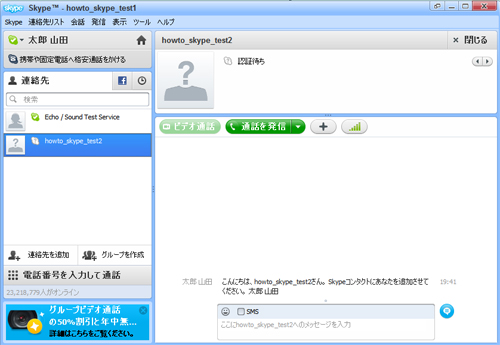- ホーム
- スカイプでコンタクトする
- コンタクト追加方法
 コンタクト追加方法
コンタクト追加方法
コンタクトを追加することにより連絡先リスト表示されます。次回から連絡先リストに追加すれば通話やチャットができるようになります。
またSkypeではプライバシー保護のために、ユーザのログイン状態を連絡先リストに追加したユーザにしか知らせません。
 コンタクトの追加画面を開く
コンタクトの追加画面を開く
スカイプ画面左下の連絡先を追加をクリックします。
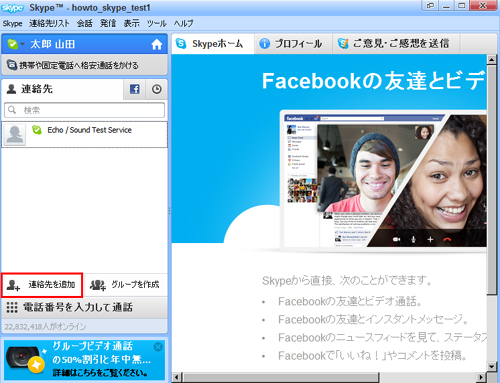
 追加したい相手のSkype名を入力
追加したい相手のSkype名を入力
Skype名に追加したい相手のSkype名を入力しましょう。Skype名以外にもメールアドレスや氏名での検索ができます。スカイプにおいてスカイプ名はメールアドレスや携帯電話の番号と同じで扱いです。コンタクト追加する際は事前に相手のスカイプ名を入手してください。
※メールや氏名での検索方法はありますが、あまり利用したことはありません。スカイプ名で検索するのが一番多い方法です。
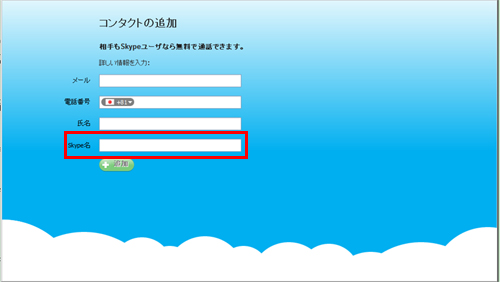
 相手が表示された追加をクリック
相手が表示された追加をクリック
入力したスカイプ名と一致したユーザーの写真とSkype表示名が表示されます。
※写真部分をクリックすることにより、かんたんなプロフィールも確認できます(ユーザが公開プロフィールを設定するものだけ確認できます)。
コンタクトを追加する相手で間違いない場合は追加をクリックしてください。
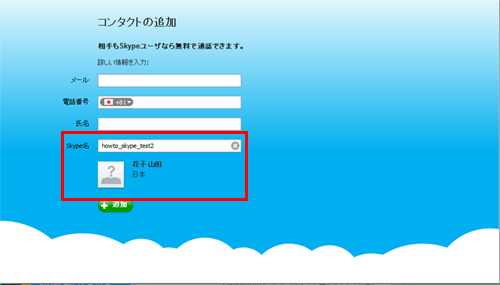
 リクエストを送る
リクエストを送る
コンタクトリクエスト要求のメッセージを入力します。リクエストを送信する相手にわかるようにメッセージを記入してください。
相手にはコンタクトリスト追加の要求と同時にリクエストのメッセージが表示されます。
※最初の段階でコンタクトリクエスト要求の定型文が挿入されています。定型文だけだとわかりづらい場合がありますので自分で考えたメッセージで送りましょう。
最後にリクエストの送信をクリックしてください。
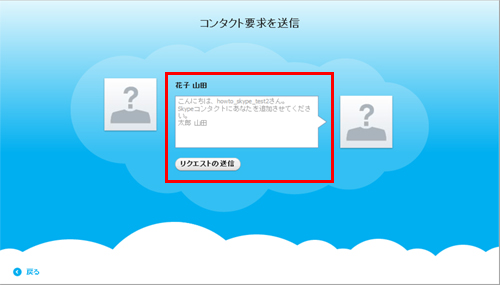
リクエストの送信を送ると以下の画面に変わります。
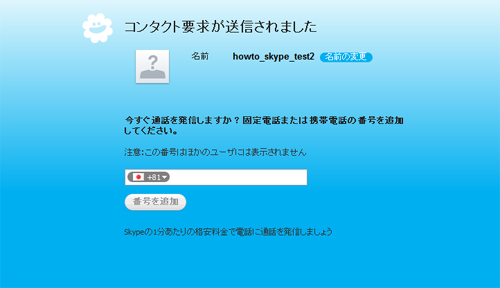
以上で終了です。認証されるまでお待ち下さい。
相手がコンタクトを認証するまでは連絡先リストには認証待ち(相手のログイン状態は常にオフライン)という形で残ります。
※相手が承認しない(許可以外)といつまでも認証待ちという形で残ります。しばらくしても認証待ちの場合はリストから削除した方が良いかと思います。また認証されていない状態のユーザ名を右クリックするともう一度リクエストを送ることができます。認証待ちが続く場合は再度連絡してみましょう。